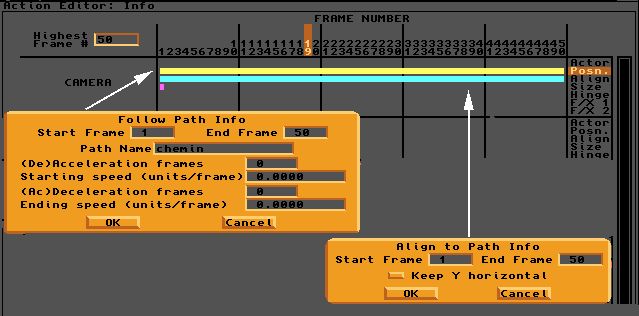Suivez-nous sur X

|
|
|
0,
A,
B,
C,
D,
E,
F,
G,
H,
I,
J,
K,
L,
M,
N,
O,
P,
Q,
R,
S,
T,
U,
V,
W,
X,
Y,
Z,
ALL
|
|
0,
A,
B,
C,
D,
E,
F,
G,
H,
I,
J,
K,
L,
M,
N,
O,
P,
Q,
R,
S,
T,
U,
V,
W,
X,
Y,
Z
|
|
0,
A,
B,
C,
D,
E,
F,
G,
H,
I,
J,
K,
L,
M,
N,
O,
P,
Q,
R,
S,
T,
U,
V,
W,
X,
Y,
Z
|
|
A propos d'Obligement

|
|
David Brunet

|
|
|
|
En pratique : Imagine 3 - De la lumière au bout du tunnel
(Article écrit par Pascal Taffin et extrait d'Amiga News - décembre 1996)
|
|
Le moment que vous attendez impatiemment depuis plusieurs mois (hum !) est enfin arrivé. Votre première animation avec Imagine
est au bout de ces quelques lignes...
Toutes les étapes que vous avez affrontées dans les cours précédents : création d'un projet, la modélisation des divers éléments,
et la mise en place de ceux-ci dans l'Action Editor seront vite oubliées lorsque votre animation s'agitera devant vos petits yeux
écarquillés.
Lancez Imagine et ouvrez votre projet "Tunnel" ainsi que le "Rendering subproject".
Passez dans le Stage Editor : tous les éléments dont nous avons besoin s'y trouvent : le tunnel, le chemin, la lumière,
la caméra (voir figure 1).
Vous pouvez les sélectionner d'un clic de souris mais en cas de superposition de ceux-ci, il vous est toujours possible de
les valider soit par nom, soit par une requête. Voir dans le menu "Pick/Select" "find by name" (RC->AV) et "find by requester"
(RC->AF). C'est aussi valable dans le modeler.
Dans cette fin d'exercice et pour ce type d'animation (déplacement sur un chemin), nous n'avons pas besoin d'exécuter de
manipulations sur les éléments dans le Stage Editor.
Enclenchez dans le menu "Display View Camera", la vue de perspective s'est transformée en vue de caméra.
Dans l'état actuel de la scène, rien ne peut bouger. Si vous voulez vérifier, lancez une prévisualisation dans le menu
"Animate/Make Preview". Résultat des courses : néant. Rappelez-vous, le mois dernier,
nous avions placé dans l'Action Editor, les éléments de notre animation, sans leur donner vie. Ne perdez pas de vue que la
caméra doit se balader sur le chemin et, jusqu'à présent, rien ne lui indique la démarche à suivre.
Passez dans l'Action Editor.
Question : comment indiquer à notre caméra qu'elle doit se déplacer sur le chemin ? Réponse : à l'aide du gadget "Delete",
effacez les deux premières couleurs de la caméra (POSN,ALIGN).
Avec le gadget "Add" cliquez sur la position de la caméra (POSN), une boîte de requête apparaît. Sélectionnez l'option "Follow Path"
(suivre un chemin), indiquez l'image de début et de fin, et le nom du chemin à suivre ("Chemin") puis validez.
Effectuez la même manoeuvre pour "Align" en sélectionnant cette fois-ci "Align to Path" (orienté par rapport au chemin) dans
la boîte de requête. Cela évitera à la caméra un déplacement en crabe dans le tunnel (voir figure 2).
Il vous est possible d'effectuer ces mêmes manoeuvres pour la lumière, si vous voulez que celle-ci se déplace avec la caméra.
Les modifications faites, sauvegardez et repassez dans le Stage Editor.
Lancez une prévisualisation, et miracle !, dans la vue de la caméra, nous nous déplaçons.
Si vous voulez calculer une animation finale, il vous faut repasser dans le Project Editor. Sélectionnez à l'aide du gadget
"Range" la série d'images à calculer. Pour le format de vos images, voir le gadget "Modify" dans le "Rendering Subproject".
Conclusion
Comme vous l'avez peut-être constaté depuis quelques mois, Imagine est un logiciel relativement complexe. Il faut forger pour
devenir forgeron. Je ne peux que vous conseiller d'être patient. Si vous passez la barrière de l'apprentissage, les chemins de
la 3D vous seront grand ouverts et peu importe le logiciel que vous utiliserez à l'avenir.
|